Изменить фоновый рисунок рабочего стола
❶ Как изменить фоновый рисунок
Включая компьютер каждый день, хочется чем-то разнообразить внешний вид рабочего стола, чтобы получать не только практическую пользу, но и эстетическое удовольствие. Для этого в Windows предусмотрена смена фонового рисунка.
Инструкция
Фоновой рисунок, или рисунок рабочего стола, также называемый «обоями», можно сменить несколькими способами, но прежде всего, нужный рисунок надо где-то раздобыть. В качестве «обоев» может быть использована любая фотография, а чтобы на экране не оставалось полосок по бокам и картинка не искажалась при установке, фотография должна быть определенного размера. Чтобы узнать какого размера должна быть картинка для вашего монитора, нужно щелкнуть правой кнопки мыши на пустом пространстве рабочего стола, и в появившемся меню выбрать самый нижний пункт «Свойства» (Windows XP) или «Персонализация» (Windows 7). Откроется окошко, в котором вам нужно будет перейти на вкладку «Параметры» (Windows XP), или щелкнуть слева на надпись «Изменить параметры экрана» (Windows 7). Вам нужны цифры возле надписи «Разрешение экрана». Цифры могут быть следующего вида: 1280х800, 1280х1024 и т.д. Запомните их. Теперь можно перейти на один из сайтов, где можно бесплатно загрузить обои для фоновой картинки, например fotolive.ru, zastavki.com, desktopwallpapers.ru и т.п. На таких сайтах можно загрузить любую понравившуюся картинку нужного вам размера - соответственно тем цифрам, которые вы ранее запомнили, - которую можно установить в качестве фонового рисунка рабочего стола. Загрузите любую картинку на свой компьютер, запомнив папку, куда была загружена картинка. Снова щелкните на рабочем столе правой кнопкой мыши и выберите самый нижний пункт «Свойства» (Windows XP) или «Персонализация» (Windows 7). В появившемся окне перейдите на вкладку «Рабочий стол» (Windows XP), нажмите кнопку «Обзор» и найдите папку вашего компьютера, куда вы загрузили картинку. Открыв нужную папку, найдите вашу картинку и щелкните по ней дважды и нажмите «ОК». Рисунок будет изменен. Если вы пользуетесь Windows 7, то в открывшемся окне персонализации следует найти папку, в которую сохранена картинка, и щелкнув по ней дважды, установить ее в качестве обоев рабочего стола.Источники:
- как изменить рисунок рабочего стола на 7 в 2018
Распечатать
Как изменить фоновый рисунок
www.kakprosto.ru
Как изменить фоновый рисунок рабочего стола в Windows 10
На Windows 10 нет синего экрана, на который неприятно смотреть, но намного веселее самому выбирать фон на своем рабочем столе. Если вы из тех, кто смотрит на экран монитора весь день, наверняка у вас не будет никакого желания смотреть на синий логотип. Вот как изменить фон в Windows 10.
1. Нажмите значок Windows в левом нижнем углу экрана рядом с панелью поиска.
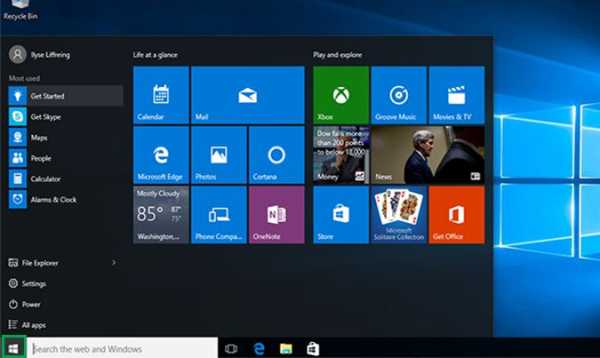
2. Нажмите «Настройки» (Settings) в списке слева.
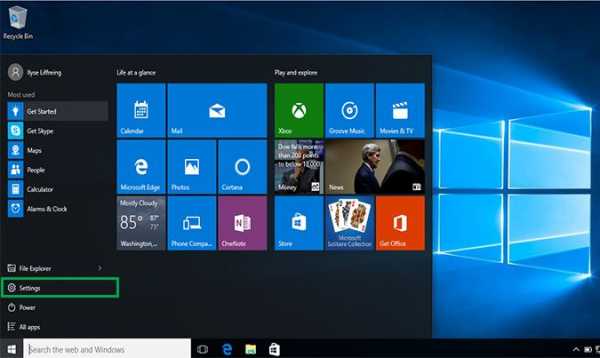
3. Нажмите «Персонализация» (Personalization), четвертая строчка в списке.
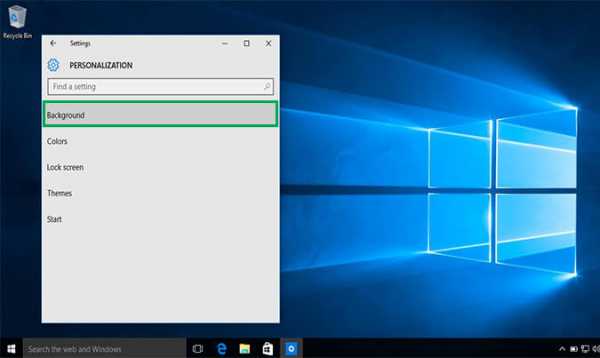
4. Нажмите «Фон» (Background). Появится справочная страница, которая позволит вам просмотреть фоновые изображения и выбрать одну из них или же из собственных пользовательских фонов для рабочего стола.
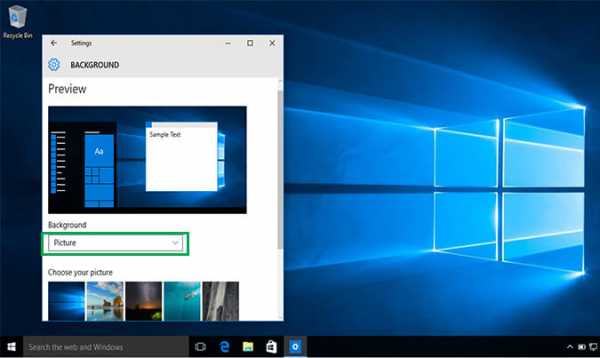
5. Нажмите на поле под фоном, чтобы выбрать в качестве фона сплошной цвет или слайд-шоу.
6. Под кнопкой «Выберите свое изображение» (Choose your picture), нажмите одну из предложенных или «Обзор» (Browse), чтобы найти подходящее на своем компьютере. Нажмите на любое изображение, которое вы выбрали, и оно будет установлено как фон рабочего стола.

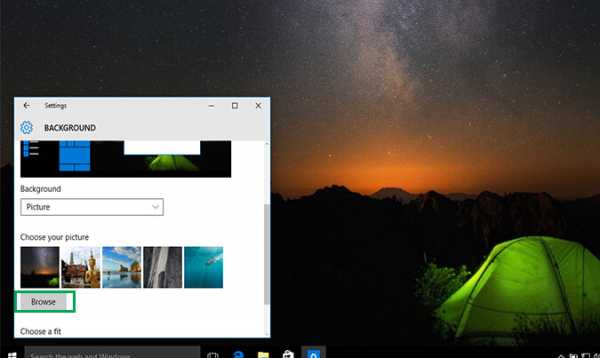
7. Если вам не нравится формат изображения, вы можете нажать на поле снизу, чтобы выбрать между заливкой, подгонкой, растяжкой, плиткой или центром для расположения вашего фона.
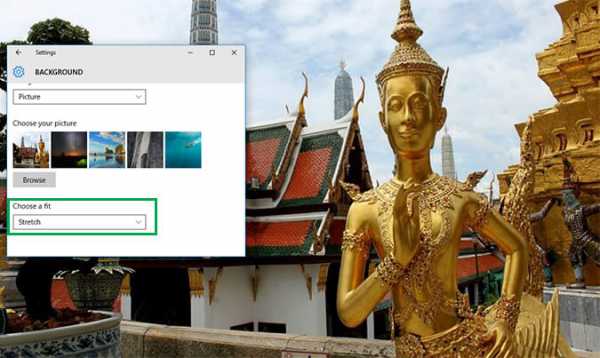
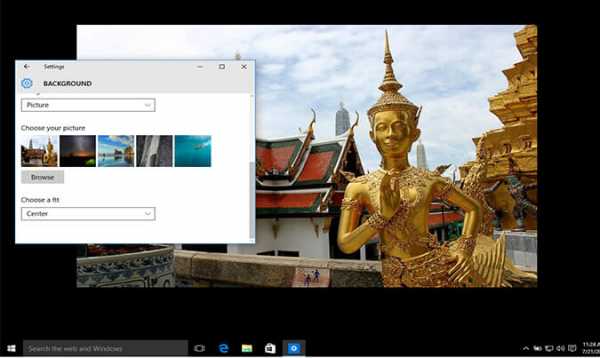
oshibka-reshenie.ru
Как изменить обои рабочего стола Windows 7 - Советы пользователю компьютера
Доброго времени суток, уважаемые читатели блога Help начинающему пользователю компьютера. На очереди статья о настройках операционной системы Windows7. Статья небольшая, поскольку материал не сложный, но, на мой взгляд, некоторым начинающим юзерам будет полезна. Сегодня мы поговорим о том, как изменить обои рабочего стола операционной системы Windows 7.
Обои рабочего стола – обычные изображения, которые можно скачать с Интернета, или фотографии, сделаны Вами. Основное пожелание при использовании новых изображений в качестве обоев рабочего стола – размер картинок должен быть таким, как и разрешение экрана. Можно и игнорировать данное условие, но тогда изображения на рабочем столе могут быть растянуты, сплюснуты т.е. некорректно отображены
Дополнительного описания для сегодняшнего материала не нужно, поскольку задача стоит очень простая: как установить новые обои на рабочем столе. Приступим непосредственно к выполнению:
1. Кликаем правой кнопкой мышки на свободном от файлов участке рабочего стола. Появится контекстное меню.

Рис 1. Контекстное меню рабочего стола.
2. Переходим по пункту «Персонализация» контекстного меню. Откроется окно для управления темами операционной системы Windows 7.

Рис 2. Темы, изображения, звук
3. В данном окне необходимо кликнуть по cсылке «Фон рабочего стола«. Отмечу, что данное окно также содержит опции для изменения цвета границ окон, внешнего вида окон, управления звуковой схемой и заставкой операционной системы. После этого появиться окно для настройки обоев рабочего стола.
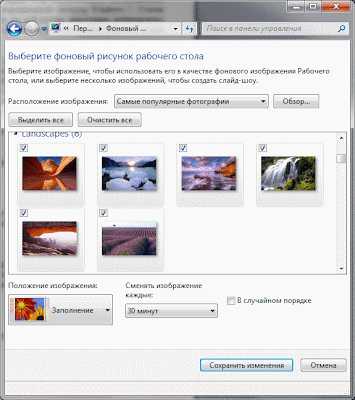
Рис 3. Фоновый рисунок рабочего стола.
4. Изменить обои рабочего стола Windows 7 можно с помощью этого окна. Здесь:
— указываем каталог, в котором размещены изображения, которые будут использоваться в качестве обоев рабочего стола. Выполняем это с помощью кнопки «Обзор».
— отмечаем те изображения, которые Вы желаете использовать. Кнопка «Выделить все» позволяет отметить все добавленные картинки. Кнопка «Очистить все», соответственно, снимает галочки со всех изображений.
— указываем положение изображения с помощью выпадающего меню.
Рис 4. Положение изображения.
— указываем время, по истечении которого изображения будут меняться. Если отметить пункт В случайном порядке, смена изображений по истечении указанного времени будет выполнятся случайно (в обратном случае – по порядке).
5. Нажимаем кнопку «Сохранить изменения».
6. В окне, которое откроется сохраняем тему. Для этого переходи по ссылке «Сохранить тему».
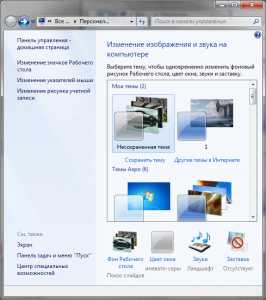
Рис 5. Сохраняем тему.
7. В следующем окне указываем название новой темы и жмем «Сохранить»
Рис 6. Сохранить.
Сверните все открытые папки, и Вы увидите, что на рабочем столе установлены новые обои. Спасибо за внимание.
xiod.ru
3 быстрых способа поменять изображение рабочего стола
В этой статье описано несколько способов, как изменить обои рабочего стола на новые.
Для начала вы должны знать какие изображения вам подойдут, а нужны вам именно те картинки и фотографии разрешение которых такое же как и разрешение вашего экрана монитора.
Например, если у вас разрешение 1280x1024, то вы должны выбирать картинки с таким же разрешением, что бы не было искажений и потерь качества изображений.
Если вы не знаете, какое у вас разрешение экрана монитора, то почитайте этот урок:
- Как узнать и изменить разрешение экрана монитора?
А если знаете, то идем дальше.
И так начнем менять картинки (обои) рабочего стола. Первый способ:
Как сделать изображения на компьютере обоями рабочего стола?
Установить картинки, лежащие в папках вашего компьютера как фон рабочего стола можно несколькими способами:
- Нажмите по картинке правой кнопкой мышки и выберите «Сделать фоновым изображением рабочего стола».
- В программе для просмотра фотографий Windows можно нажать правую кнопку мыши и выбрать «Сделать фоном рабочего стола»
Кто-то может сказать, что еще можно поменять обои через окно «Фоновый рисунок рабочего стола», но это уже не быстрый способ. К этому окну мы вернемся в другой статье.
Теперь перейдем к интернету, а именно к браузерам.
Как изменить обои рабочего стола из браузера?
Из любого интернет браузера можно установить фоновое изображение рабочего стола, так же легко, как и из компьютера. Мы будет делать это на примере браузера Opera, в других интернет обозревателях эти действия почти не отличаются.
Для начала нужно проверить подходит ли нам это изображение, нажмите по нему правой кнопкой и внизу списка выберите «Свойства изображения…» что бы посмотреть какое разрешение у данной картинки.
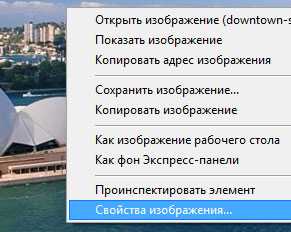
- Если изображение вам подходит, нажмите по нему правой кнопкой мыши и выберите «Как изображение рабочего стола»
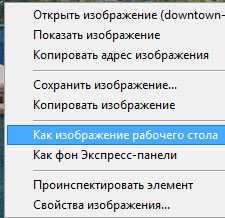
Бывает так, что разрешение вам подходит, но изображения на сайте маленькое, то чтобы сначала его посмотреть нажмите по нему правой кнопкой мыши и выберите «Открыть изображения (название.jpg)». Так же вы можете сохранить его себе, выбрав в меню пункт «Сохранить изображение…», далее выбираете место на компьютере и жмете «Сохранить».
Теперь вы знаете, как быстро ставить понравившиеся изображения обоями рабочего стола.
Поменяли обои, не забудьте сменить и охрану. Шучу кончено. Но если Вам все-таки она понадобится, то можете заглянуть на эту страницу: http://taggerd.su/page/0/3/.
Дата: 11.02.2013 Автор/Переводчик: Linchak
linchakin.com










